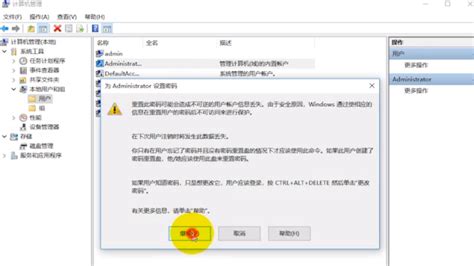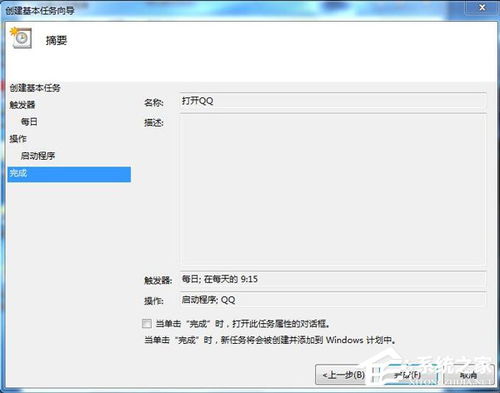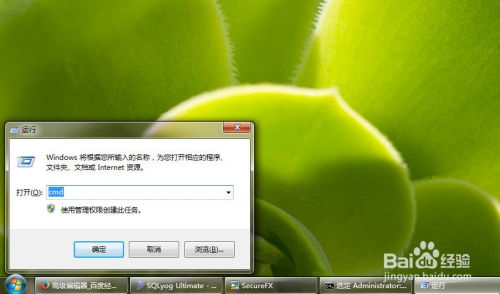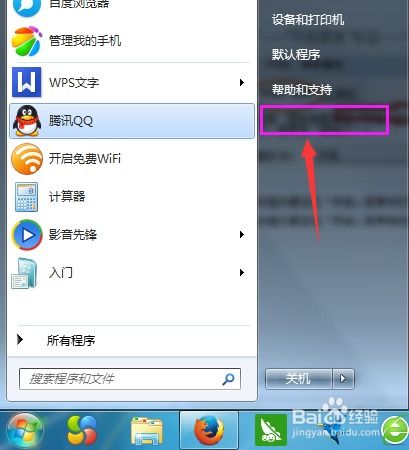掌握多种快捷方法,轻松在Win7系统中打开运行命令
在这个数字化时代,电脑已经成为我们日常生活中不可或缺的一部分,而Windows 7作为微软曾经的主力操作系统,至今仍被许多用户所青睐。在日常使用Windows 7系统的过程中,“运行命令”窗口(也称为“cmd”或“命令提示符”)无疑是一个强大的工具,能够帮助用户快速执行各种高级操作、管理文件和系统设置。今天,就让我们一起探索几种高效、便捷的方法在Windows 7系统中打开运行命令,让你的电脑之旅更加畅通无阻!
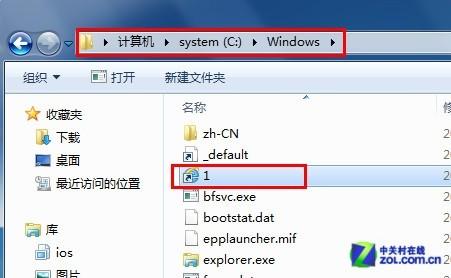
一、快捷键直击,效率为王
提到快捷键,无疑是提升工作效率的不二法门。在Windows 7中,通过快捷键直接打开运行命令窗口,是最为直接且高效的方式之一。你只需要同时按下键盘上的“Win + R”组合键(即Windows徽标键与字母R键同时按下),瞬间,“运行”对话框就会出现在你的屏幕中央,等待着你的指令。无论是启动程序、打开文件夹,还是执行系统命令,只需在输入框中输入相应的命令或路径,按下回车键,一切即刻搞定!

二、开始菜单,经典再现
对于习惯了Windows传统操作界面的用户来说,通过开始菜单打开运行命令同样是一种熟悉且方便的方法。首先,点击屏幕左下角的“开始”按钮,紧接着,在搜索框中输入“运行”或“cmd”(无需区分大小写),系统将会自动匹配并显示“运行”程序或命令提示符的快捷方式。只需轻轻一点,即可轻松打开运行命令窗口,享受命令行的强大功能。

三、桌面快捷方式,一键直达
如果你经常需要使用运行命令,为何不为自己创建一个桌面快捷方式,实现一键直达呢?操作异常简单:首先,右键点击桌面空白处,选择“新建”->“快捷方式”;然后,在弹出的对话框中输入“%windir%\system32\cmd.exe”(这是命令提示符程序的路径),点击“下一步”;为你的快捷方式命名,比如“快速运行”,点击“完成”。现在,你的桌面上就多了一个名为“快速运行”的图标,只需双击它,就能迅速打开运行命令窗口,省时又省力。

四、任务管理器,隐藏的高手
任务管理器,这个常常在系统出现问题时用于诊断和解决问题的工具,其实还隐藏着打开运行命令的秘密。按下“Ctrl + Alt + Delete”组合键,调出Windows安全选项菜单,点击“任务管理器”;在任务管理器窗口中,点击上方的“文件”选项卡,然后选择“新建任务(运行...)”;在弹出的对话框中,输入你想要执行的命令或程序路径,点击“确定”,运行命令窗口随即打开,等待你的指令输入。
五、资源管理器,巧妙利用
资源管理器,作为Windows系统中文件管理的核心,同样可以巧妙地用来打开运行命令。首先,按下“Win + E”快捷键打开资源管理器;接着,在地址栏中输入“cmd”(无需加引号),然后按回车键。神奇的事情发生了,资源管理器会自动切换到命令提示符窗口,并准备好接受你的命令输入。这种方法虽然稍显绕弯,但对于那些喜欢从文件管理器入口的用户来说,也是一种不错的选择。
六、附件菜单,经典依旧
在Windows 7的“附件”菜单中,也隐藏着运行命令的身影。点击“开始”按钮,选择“所有程序”,然后在列表中找到“附件”,展开后你会发现“命令提示符”的选项。点击它,即可打开运行命令窗口。虽然相比快捷键和其他方法稍显繁琐,但对于一些不熟悉快捷键操作的用户来说,这种直观的方式同样值得一试。
七、注册表编辑,高手进阶
对于追求极致效率的高级用户来说,通过修改注册表来添加自定义的快捷方式,无疑是一个进阶技巧。首先,按下“Win + R”打开运行命令窗口,输入“regedit”打开注册表编辑器;然后,导航到以下路径:HKEY_CLASSES_ROOT\Directory\Background\shell;在右侧空白处,右键点击选择“新建”->“项”,命名为你想要显示的命令名称(如“快速运行”);双击新建的项,在“(默认)”值中输入你想要显示的命令描述;接着,在该项下新建一个名为“command”的子项,并双击其右侧的“(默认)”值,输入“cmd.exe”(或你想要执行的命令路径)。完成这些步骤后,当你右键点击文件夹背景时,就会发现多了一个“快速运行”的选项,点击它即可直接打开运行命令窗口。
结语
掌握了这些在Windows 7系统中打开运行命令的方法,无疑能让你的电脑使用体验更加流畅高效。无论是快捷键的便捷、开始菜单的经典、桌面快捷方式的直接,还是任务管理器、资源管理器的巧妙利用,甚至是注册表编辑的高级技巧,都能让你在不同场景下快速打开运行命令窗口,轻松应对各种电脑操作需求。希望这篇文章能帮助你更好地驾驭Windows 7系统,享受科技带来的无限可能!
- 上一篇: 如何分享小米手机的WiFi密码
- 下一篇: 轻松掌握:一键下载网页视频的绝妙方法
-
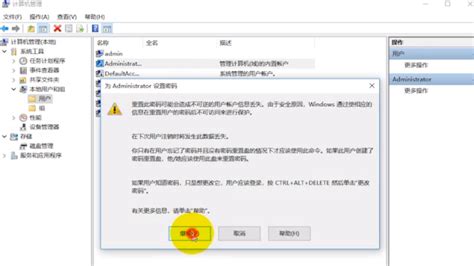 Win7运行功能在哪里?快速打开Win7运行的快捷键是什么?新闻资讯02-22
Win7运行功能在哪里?快速打开Win7运行的快捷键是什么?新闻资讯02-22 -
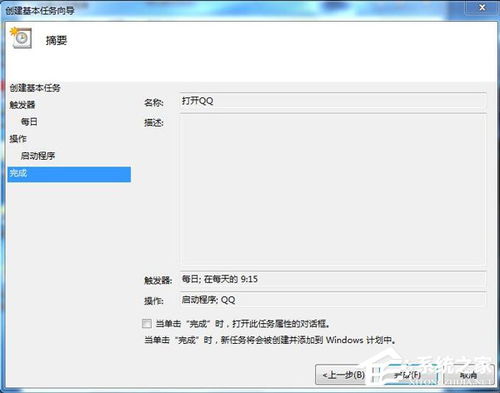 Win7打开运行窗口的快捷方法,轻松找到运行程序位置新闻资讯05-21
Win7打开运行窗口的快捷方法,轻松找到运行程序位置新闻资讯05-21 -
 揭秘:如何在WIN7系统中轻松找到运行选项?新闻资讯12-07
揭秘:如何在WIN7系统中轻松找到运行选项?新闻资讯12-07 -
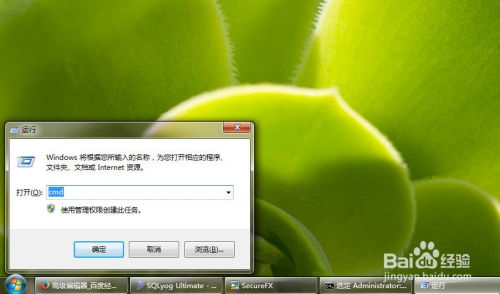 如何在Win7系统中用命令行简单设置定时关机?新闻资讯11-21
如何在Win7系统中用命令行简单设置定时关机?新闻资讯11-21 -
 轻松学会:如何打开电脑的“运行”窗口新闻资讯03-12
轻松学会:如何打开电脑的“运行”窗口新闻资讯03-12 -
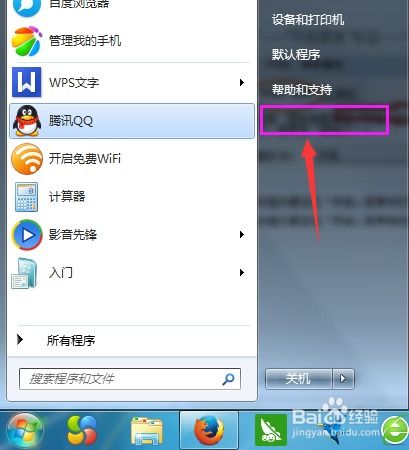 Win7运行功能如何打开及解决找不到运行的问题新闻资讯04-15
Win7运行功能如何打开及解决找不到运行的问题新闻资讯04-15